win10怎麼通過USB連接惠普打印機? win10惠普打印機連接技巧
有些用戶想通過USB連接惠普打印機,但是不知道怎麼操作,這篇文章是本站給大傢分享的Win10通過USB連接惠普打印機教程。

1、當前路徑為:控制面板 > 硬件和聲音 > 設備和打印機,點擊【添加打印機】;

2、點擊【我所需的打印機未列出】;

3、選擇【通過手動設置添加本地打印機或網絡打印機】,然後點擊【下一步】;
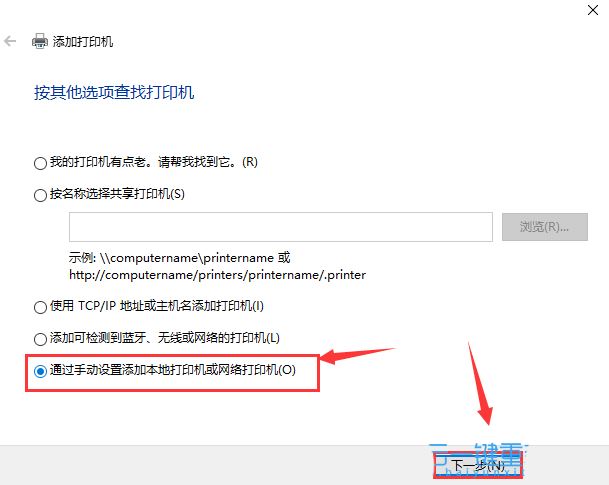
4、選擇【使用現有的端口】,然後選擇【USB001 (USB 虛擬打印機端口)】;
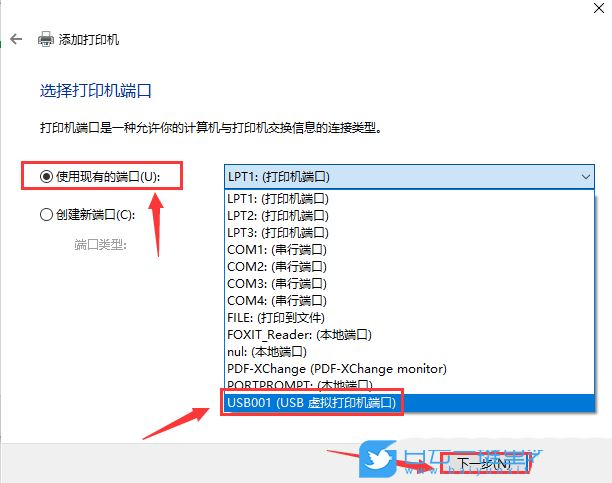
5、廠商選擇【hp】,然後開始給電腦安裝打印機驅動;


6、鍵入打印機名稱,並點擊【下一步】;


7、根據自己的情況選擇是否分享打印機;
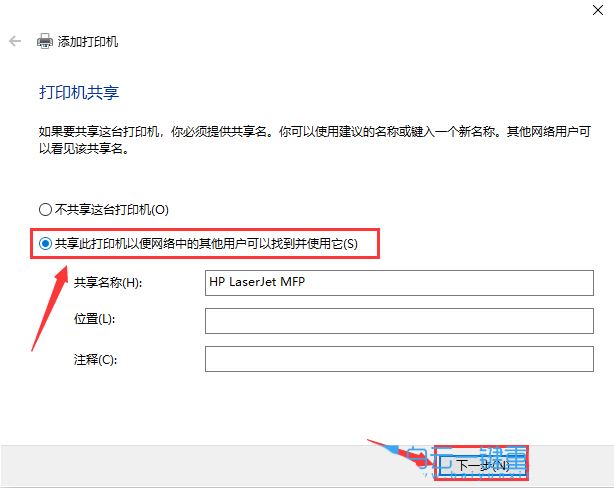
8、最後,會提示你已經成功添加惠普打印機,有需要的還可以勾選【設置為默認打印機】和【打印測試頁】,然後點擊【完成】;

以上就是win10惠普打印機連接技巧,希望大傢喜歡,請繼續關註GuideAH。
閱讀更多:
- win11怎麼裝串口驅動? Win11 USB轉串口驅動的下載安裝方法
- 怎麼將Win10 21H2開始菜單改成經典模式 附改回win7開始菜單教程
- Win10專業版錯誤代碼0xc0000225在嗎修復?
- 怎麼激活win10?Win10 21H2 KMS永久激活密鑰推薦 附激活工具
- win10怎麼關閉f1彈出幫助? win10關掉幫助提示的技巧